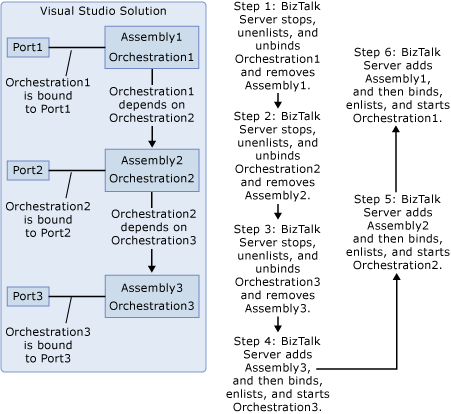このトピックでは、Visual Studio から BizTalk Server 上の BizTalk アプリケーションにアセンブリを展開する場合の動作について説明します。
プロジェクトを個別に配置することも、ソリューション内のすべてのプロジェクトを同時にデプロイすることもできます。 プロジェクトを配置する前に、個別に、またはソリューションの一部として、Visual Studio で配置プロパティを設定する方法の説明に従って、プロジェクトのプロパティでアセンブリ を配置するアプリケーションを指定します。 Visual Studio でプロジェクトまたはソリューションを配置すると、アセンブリが自動的にビルドされ、指定されたアプリケーションに配置されます。 ローカル BizTalk グループ内の既存のアプリケーションの名前がプロジェクト プロパティで指定されたアプリケーションと同じ場合、アセンブリは既存のアプリケーションに展開されます。それ以外の場合は、指定した名前の新しいアプリケーションが作成され、アセンブリが配置されます。 このプロセスの一環として、アセンブリに含まれるオーケストレーション、パイプライン、スキーマ、マップ ("成果物" と呼ばれます) と共にアセンブリがローカル BizTalk 管理データベースにインポートされ、指定されたアプリケーションにデータベースに関連付けられます。
ソリューション内のプロジェクトを同時に展開する場合でも、ソリューション内のプロジェクトを同じ BizTalk アプリケーションまたは異なる BizTalk アプリケーションに展開できます。 次の図は、Visual Studio の BizTalk ソリューションに含まれる 3 つのアセンブリを 2 つの異なる BizTalk アプリケーションに展開する方法を示しています。

プロジェクトまたはソリューションを展開した後は、BizTalk Server 管理コンソール内から、または BTSTask コマンド ライン ツールを使用して、アセンブリとその成果物を表示および管理できます。
目的地
Visual Studio からアセンブリを配置する場合、アセンブリの移動先の場所は既定でアセンブリのソースの場所になります。 Visual Studio からアセンブリをインストールまたはエクスポートするときに、"from" 環境と "to" 環境が同じでない場合、インストールは失敗します。 たとえば、ソースの場所が D:[path]/[filename] で、ターゲット コンピューターのインストール マシンに "D" ドライブがない場合、インストールは失敗します。
この動作は、BizTalk 管理者を使用してリソースを追加するのとは対照的です。この場合、既定の移動先の場所は %BTAD_InstallDir%。 この環境変数は、インストール時に指定されたインストール ディレクトリに展開されます。
この問題を回避するには、次の手順に従います。
Visual Studio で、アセンブリを配置します。
アセンブリが展開されたら、BizTalk 管理者を開きます。
必要に応じて宛先の場所を変更します。 たとえば、移動先の場所を %BTAD_InstallDir%に変更します。
移動先の場所を変更すると、この新しい場所は、同じアセンブリの後続の再デプロイの既定として使用されます。
詳細については、「 Visual Studio から BizTalk アセンブリを展開する方法」を参照してください。
ソリューションの配置とプロジェクト
個々のプロジェクトではなく、常にソリューションをデプロイすることを強くお勧めします。 個々のプロジェクトを配置し、配置するアセンブリと別のアセンブリの間に依存関係がある場合、配置を完了するには、いくつかの手動の手順を実行する必要があります。 ただし、ソリューションを展開すると、BizTalk Server はアセンブリ間の依存関係を管理するためのすべての手順を自動的に実行します。 詳細については、「 Visual Studio から BizTalk アセンブリを再デプロイする方法」を参照してください。
次の図は、ソリューションを展開するときに依存関係を持つアセンブリを再展開するために BizTalk Server が実行する手順を示しています。